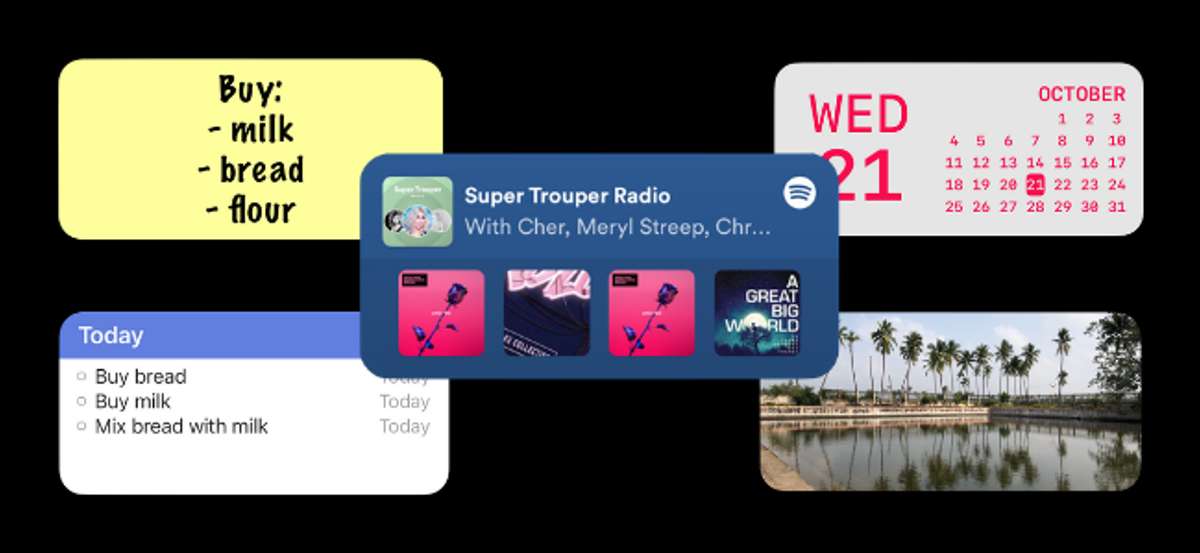
iPhone Home Screen Widgets au luat lumea prin furtună! Incepand cu iOS 14. , Acum puteți personaliza ecranul de pornire iPhone cu mai multe widget-uri. Dar cum o faci? Hai să aruncăm o privire.
Widgetsmith.

Widgetsmith. este A. Builder widget personalizat Aceasta include șabloane personalizabile pentru diferite tipuri de widget-uri. Vă puteți construi propriul calendar, memento, ceas mondial , fotografii, text sau widget meteorologice.
WidgeTsmith vă permite să schimbați fonturile, culorile și layout-urile, astfel încât să puteți face cu adevărat ecranul de acasă.
LEGATE DE: Cum se creează widget-uri personalizate pe iPhone
Widget-uri lipicioase.
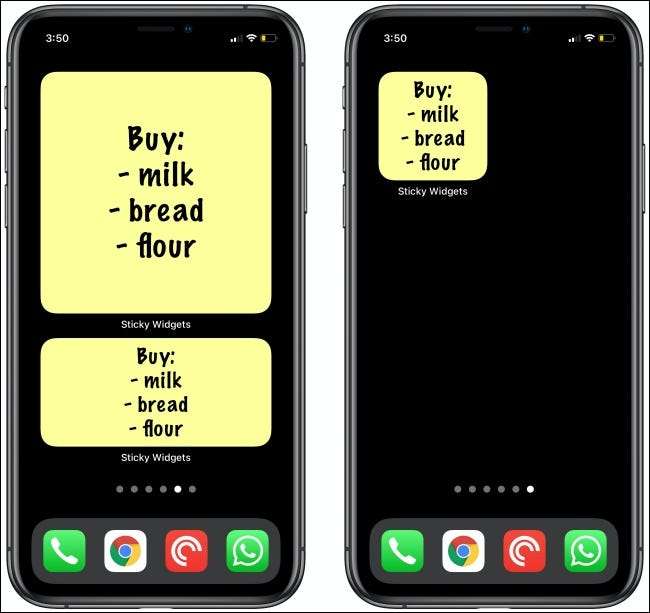
Widget-uri lipicioase. Transferă acele postale mici roz și galben de pe birou la ecranul de pornire al iPhone-ului . Puteți adăuga un widget în mic, mediu sau mare, și apoi adăugați un text la el chiar din ecranul de întâmpinare. Doar atingeți un widget pentru a edita textul.
Aplicația are un fundal galben clasic și un font marker de vârf. Cu toate acestea, există multe opțiuni diferite pentru schimbarea stilului de fundal sau a fontului.
LEGATE DE: Cum se adaugă note lipicioase la ecranul de pornire iPhone
Widgeridoo.
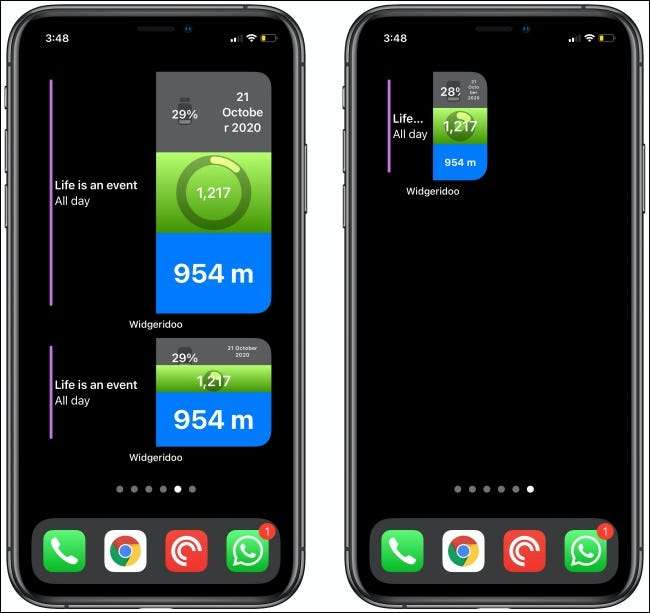
Widgeridoo. Este un builder avansat, bazat pe widget pentru iPhone. În timp ce WidgeTsmith vă oferă șabloane personalizate, Widgeridoo vă permite să personalizați și să controlați întregul widget.
Aveți un sistem bazat pe grilă, în care puteți adăuga sau elimina rândurile și coloanele. De asemenea, puteți adăuga diferite tipuri de date pentru fiecare bloc pentru a crea un widget care afișează mai multe tipuri de date.
Spații clare

În timp ce puteți Creați widget-uri cu un fundal transparent În aplicația scenarizată pentru a adăuga spații goale în ecranul de pornire iPhone, există un mod mai ușor: Spații clare A!
În această aplicație, puteți crea widgeturi mici sau mijlocii cu același fundal ca și tapetul iPhone-ului. Apoi, adăugați doar widgetul, spuneți aplicației unde să o poziționați pe ecranul inițial și are grijă de restul!
LEGATE DE: Cum se creează widget-uri cu fundaluri transparente pe iPhone
Mementouri
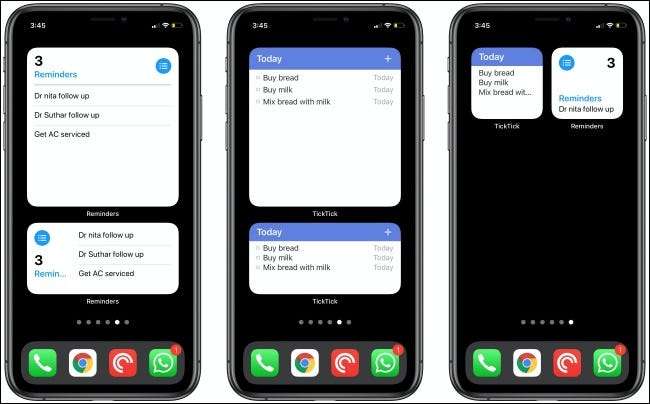
Aplicația de amintire pentru iPhone face un manager de sarcini destul de bun. Puteți înregistra cu ușurință și Împărtășiți sarcini cu prietenii și familia . Dacă doriți să urmăriți sarcinile fără a deschide aplicația, adăugați doar widgetul de mementouri în ecranul de întâmpinare. Dimensiunile medii și mari prezintă chiar mai multe sarcini.
Puteți alege să vedeți mementouri dintr-o listă sau dintr-o filtrare. Widgetul de amintire cade scurte atunci când vine vorba de densitatea informațiilor. Dacă doriți să vedeți mai multe mementouri pe ecran, încercați Ticktick. sau TODOIST. aplicații.
Alternativ, puteți utiliza aplicația WidgeTsmith pentru a crea un widget de mementouri. Apoi, îl puteți personaliza pentru a vă da ecranul de pornire o estetică unică.
Fantastic
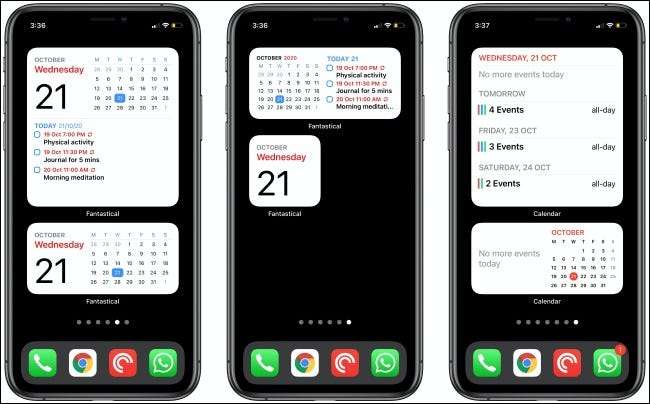
Fantastic este, mâinile în jos, cea mai bună aplicație Calendar pentru iPhone și iPad. În plus, puteți utiliza caracteristicile sale de bază, inclusiv colecția sa stelară de widget-uri, gratuit! Fantastic are widget-uri pentru viitoarele întâlniri și sarcini, o viziune a calendarului și multe altele. Există, de asemenea, un widget mare care combină toate acestea.
Dacă nu doriți să utilizați, totuși, o aplicație terță parte, încercați widgetul de aplicații Calendare încorporate.
Fotografii
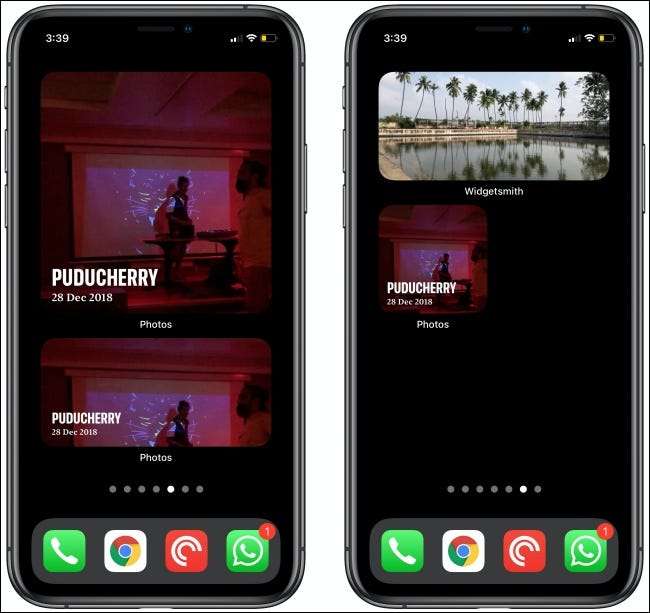
Un widget de fotografii prezintă fotografii aleatoare din biblioteca dvs. și secțiunea "FOR YO" din aplicația Fotografii, precum și orice luați în timpul zilei. Poate fi o modalitate excelentă de a retrăi amintirile fără a utiliza o fotografie ca fundal.
Cea mai mare problemă cu Widget-ul de fotografii este că nu puteți controla ce fotografie apare, când. Cu toate acestea, puteți utiliza aplicația WidgeTsmith la Creați un widget care arată o singură fotografie sau mai multe dintr-un anumit album.
LEGATE DE: Cum se adaugă fotografii pe ecranul de pornire iPhone
Muzică
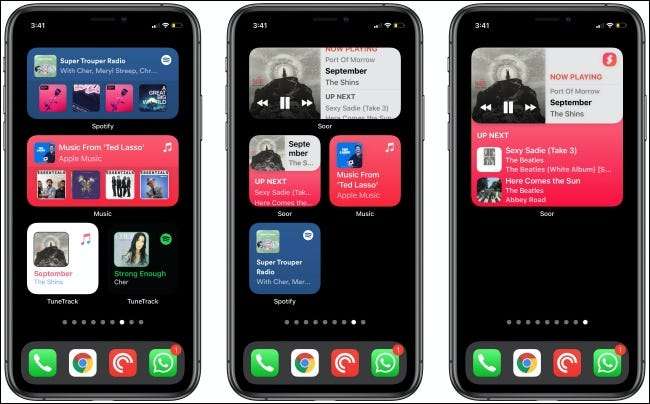
Noile widget-uri pentru iOS 14 nu suportă interacțiunea. Cu toate acestea, puteți obține un widget muzical care arată ce melodie joacă în prezent, albume pe care le-ai jucat recent și orice liste de redare pe care le aveți asupra muzicii Apple.
Dacă utilizați aplicația Spotify, puteți obține aceleași widget-uri pentru asta. Acesta are chiar o caracteristică răcoroasă care modifică automat fundalul widget la albumul Art.
Dacă preferați să aveți doar un widget mic pentru muzica Apple sau Spotify, care arată melodia care se joacă în prezent, verificați Tunetrack. .
Pentru a obține un widget interactiv Music Music, va trebui să utilizați o aplicație terță parte, cum ar fi Soor. . Vă oferă acces la întreaga bibliotecă de muzică Apple, împreună cu toate listele dvs. de redare. De asemenea, are widgeturi interactive care vă permit să jucați, să întrerupeți și să schimbați piese.
Comenzi rapide
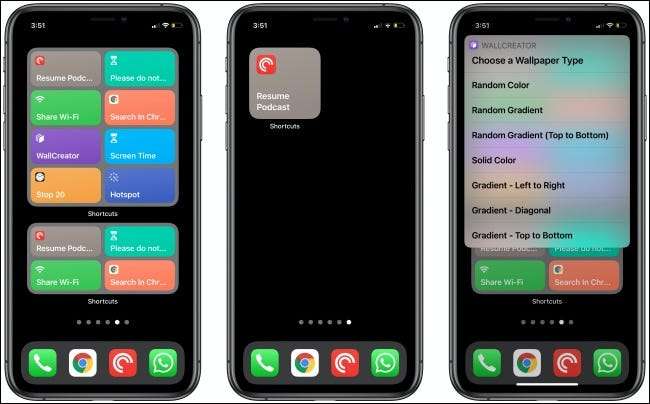
Aplicația de comenzi rapide are trei widgeturi diferite pe care le puteți utiliza pentru a declanșa comenzi rapide chiar din ecranul de întâmpinare. Widget-ul mic prezintă o comandă rapidă, mediul arată patru, iar cele mari arată opt.
Există, de asemenea, un motiv foarte bun pentru a utiliza Widget-ul de comenzi rapide pe pictograme de ecran de pornire. Ori de câte ori declanșați o comandă rapidă prin intermediul widgetului de comenzi rapide, funcționează în fundal, fără a deschide aplicația de comenzi rapide. Puteți introduce text sau puteți efectua selecții în meniul compact care apare în partea de sus a ecranului de pornire.
LEGATE DE: Cum se organizează comenzi rapide în foldere pe iPhone și iPad
Știri
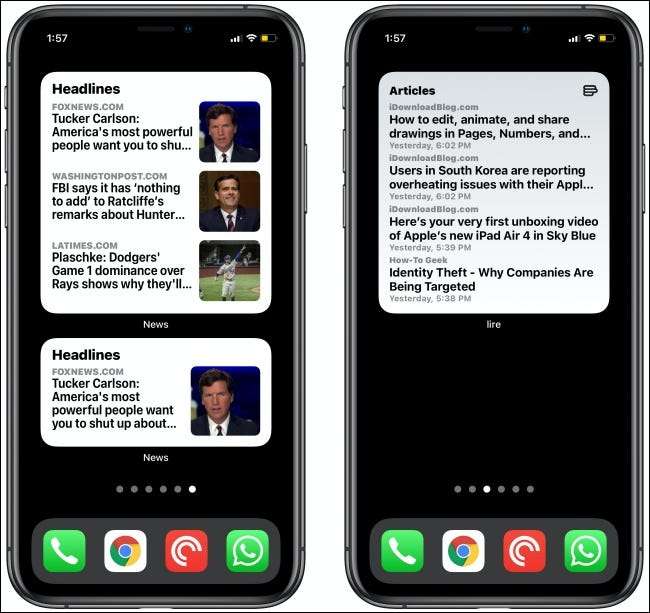
Doriți să citiți cele mai recente știri sau articole de pe site-urile dvs. preferate chiar pe ecranul de pornire iPhone? Poți, datorită widgetului de știri Apple.
Puteți obține, de asemenea, cele mai recente articole de pe site-urile web prin cititoare RSS, cum ar fi Lire. , Reeder 5. , și Elytra. . Toate cele trei widgeturi Stellar Home Screen care se actualizează în mod regulat în fundal.
Cum se adaugă widget-uri în ecranul de întâmpinare
Adăugarea unui widget din oricare dintre aplicațiile pe care le-am acoperit mai sus este destul de ușoară. În primul rând, atingeți și țineți apăsată o zonă goală a ecranului de întâmpinare pentru a activa modul de editare.
Apoi, atingeți semnul plus (+) din partea stângă sus.

Veți vedea apoi o listă de widget-uri și aplicații sugerate care le acceptă. Atingeți unul pentru a vedea toate widgeturile disponibile. Asemenea, puteți glisa spre stânga sau spre dreapta pentru a previzualiza toate widget-uri.
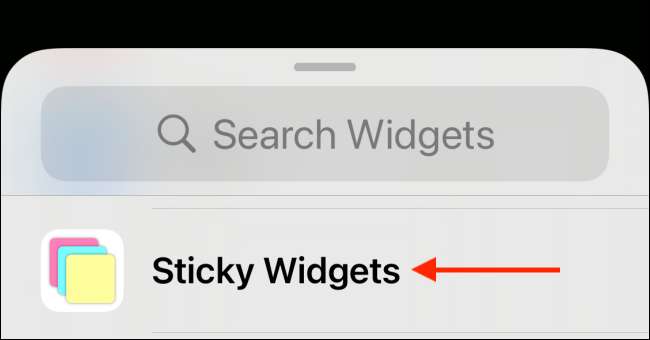
Apăsați „Adăugați widget“ pentru ao adăuga la ecranul de pornire.
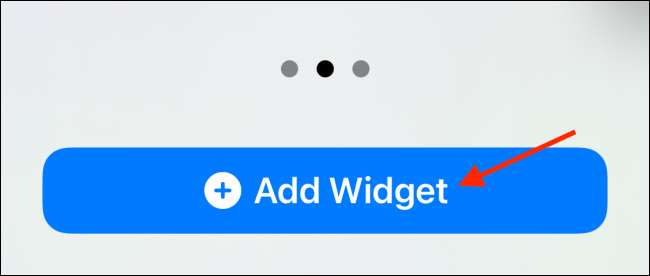
Apăsați și mențineți apăsat un widget, și apoi mutați în jurul ecranului cu degetul. Puteți repeta acest proces pentru a adăuga mai mult, sau chiar și widget-uri stivuiesc reciproc .
Când widget-ul este în cazul în care doriți, apăsați „Done“ pentru a salva aspectul ecranului de pornire.
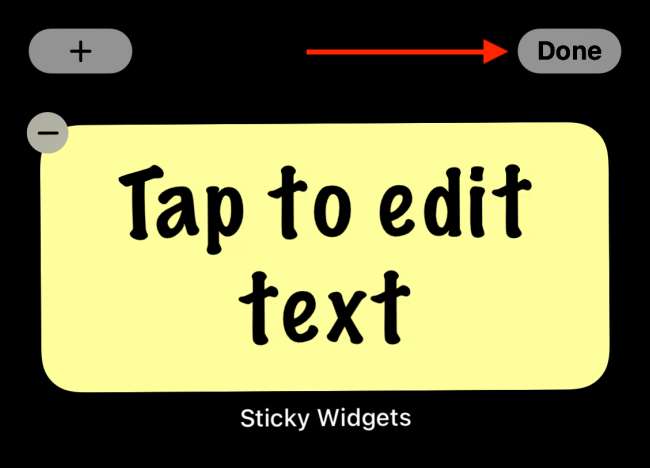
LEGATE DE: Cum de a crea un widget stivuiesc ecran Iphone Acasă







